Momwe mungawonetsere CPU, GPU, kugwiritsa ntchito RAM pazenera Windows 11
Ngati ndinu ogwiritsa ntchito Windows, mwina mumazolowera kugwiritsa ntchito Task Manager kuyang'anira ntchito. Woyang'anira ntchito ndi gawo lofunikira pamakina ogwiritsira ntchito omwe amapereka zidziwitso zamachitidwe ndi ntchito zomwe zikuyenda kumbuyo.
Kudzera mwa woyang'anira ntchito, mutha kuyimitsa mapulogalamu akumbuyo kuti asagwire ntchito, kuyambitsa mapulogalamu atsopano akumbuyo, ndi zina zambiri. Mukhozanso kufufuza gawo la Performance kuti muwone CPU yeniyeni, GPU, hard drive, ndi zina zosungirako.
Komabe, woyang'anira ntchito sapezeka ngati pulogalamu yapadera pakompyuta yanu, chifukwa chake simungathe kuyang'anira kugwiritsa ntchito zida munthawi yeniyeni. Ngati mukufuna kuwunika mosamala kagwiritsidwe ntchito ka CPU, GPU, ndi RAM, muyenera kuyang'ana mapulogalamu ena owunikira.
Ndi kutulutsidwa kwa Windows 11, imabwera ndi gawo lamasewera lomwe limadziwika kuti "Xbox Game Bar," yomwe imawonetsa zizindikiro zina zogwiritsira ntchito. Gawo losangalatsa la Xbox Game Bar ndikuti limawonetsa chophimba chomwe chikuwonetsa kugwiritsa ntchito kwa chipangizocho CPU, GPU, ndi RAM munthawi yeniyeni.
Werengani komanso: Momwe mungayikitsire Windows 11 pamakompyuta osathandizidwa (njira imagwira ntchito)
Njira zowonera CPU, GPU & RAM Windows 11
Mutha kuyika widget ya Xbox Game Bar pakompyuta yanu kuti iwonekere nthawi zonse. Ndipo m'nkhaniyi, tikupatsani kalozera wa sitepe ndi sitepe yemwe akufotokoza momwe mungawonere CPU, GPU, ndi RAM kugwiritsa ntchito kwanuko Windows 11. Tiyeni tipeze.
1. Choyamba, dinani batani loyambira mkati Windows 11 ndikusankha " Zokonda " .
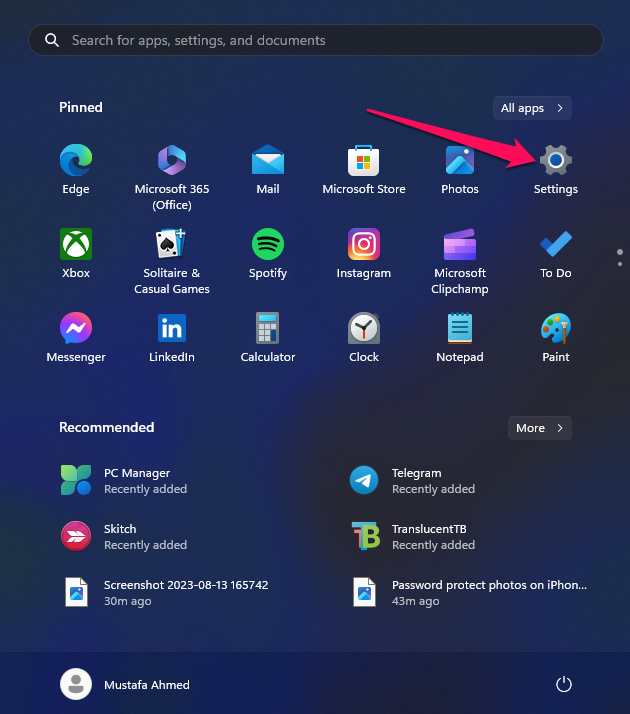
2. Mu Zikhazikiko app, dinani pa kusankha masewera" Monga momwe zilili pansipa.
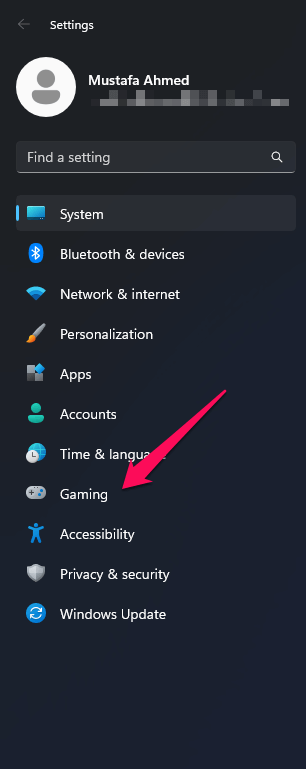
3. Dinani pa Masewera a Xbox kudzanja lamanja.
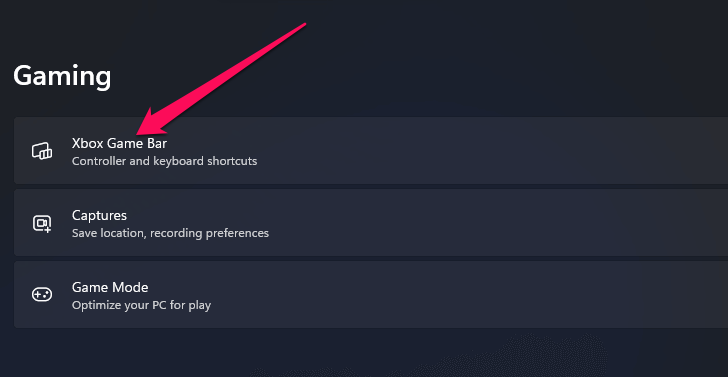
4. Pa zenera lotsatira, yambitsani kusintha kwa 'Open Xbox Game Bar ndi batani ili'.
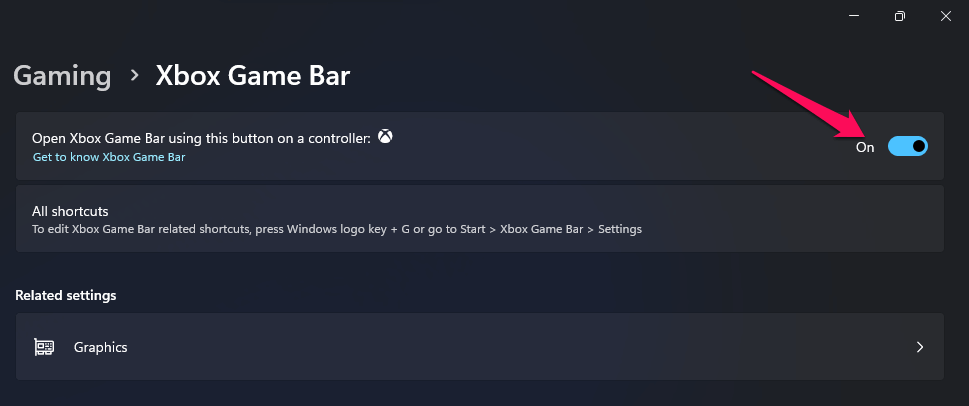
5. Tsopano, sunthirani ku zenera la desktop ndikudina Windows kiyi + G . Izi zidzatsegula Xbox Game Bar.
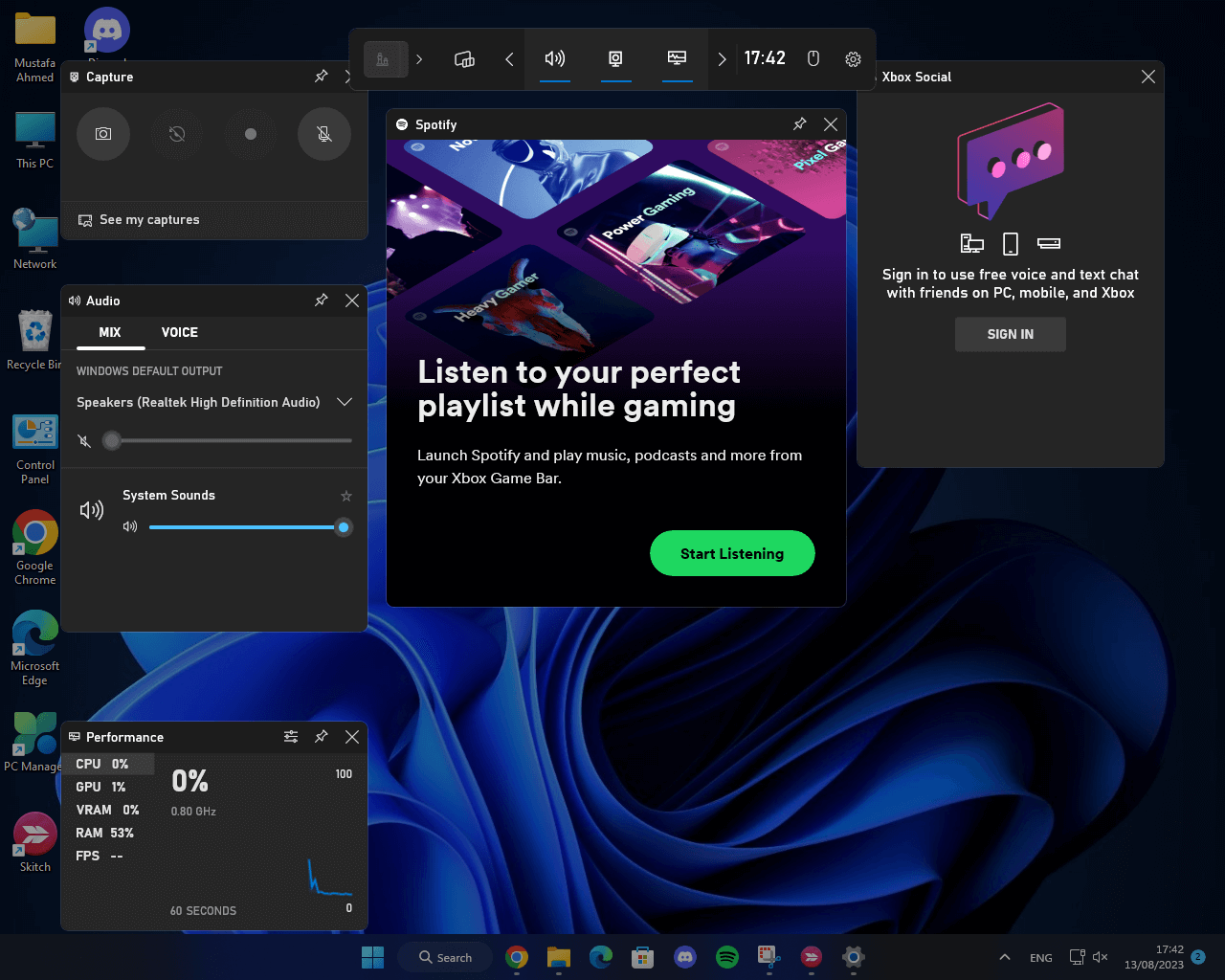
6. Pa Xbox Game Bar, dinani kusankha widget Monga momwe zilili pansipa ndipo dinani "Chida" magwiridwe ".
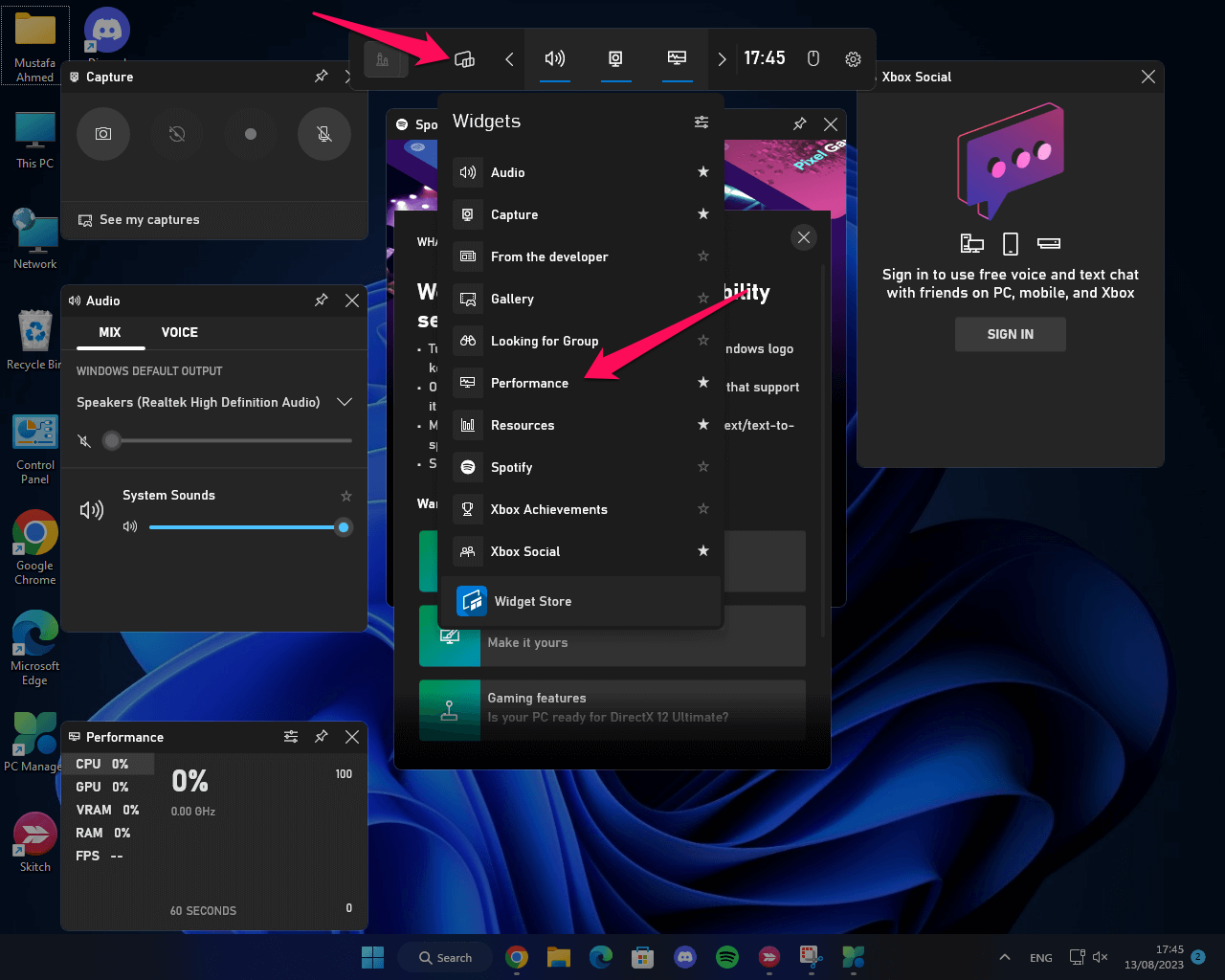
7. Tsopano dinani chithunzi chomwe mumakonda mu chida chochitira ndikusankha malo a graph.
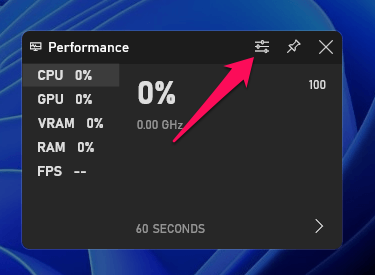
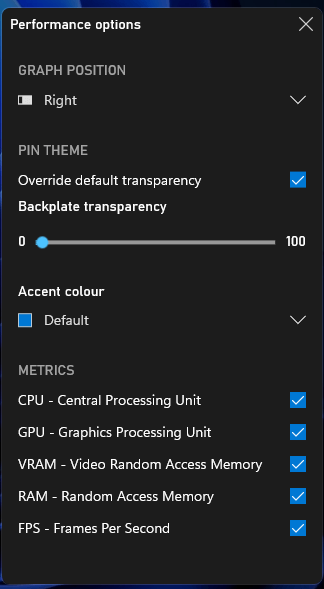
8. Kuti widget iwonekere nthawi zonse, dinani chizindikiro Pin mu Performance Widget.
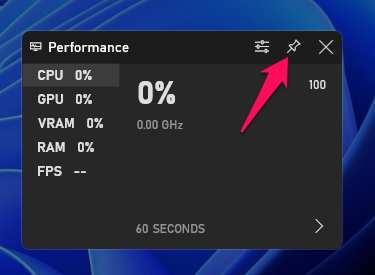
kumapeto.
Ndi Windows 11, mutha kuwona mosavuta CPU, GPU, ndi RAM kugwiritsa ntchito pazenera. Izi zimakupatsirani mawonekedwe achindunji a momwe chipangizo chanu chikugwirira ntchito komanso chimakuthandizani kuti muzitha kuyang'anira ndi kusanthula kagwiritsidwe ntchito.
Kuti muwone kagwiritsidwe ntchito ka CPU, mutha kugwiritsa ntchito chida cha Task Manager chomangidwa mu Windows 11. Tsegulani ndikudina kumanja pa taskbar ndikusankha Task Manager, kenako pitani ku Performance tabu ndipo mupeza zambiri za kagwiritsidwe ntchito ka CPU. ndi machitidwe apano.









